Redis ve Memcached, hızlı ve yüksek performanslı önbellekleme (caching)
Redis ve Memcached, hızlı ve yüksek performanslı önbellekleme (caching)
Redis ve Memcached, hızlı ve yüksek performanslı önbellekleme (caching) hizmetleri olarak web uygulamaları ve veritabanları için oldukça popülerdir.
Hangi önbellekleme servisinin seçilmesi gerektiği, projenizin gereksinimlerine ve ihtiyaçlarına bağlıdır. İşte her iki teknoloji hakkında bazı karşılaştırmalar:
Redis:
- Veri Yapısı Desteği: Redis, verileri anahtar-değer çiftleri olarak saklar ve daha karmaşık veri yapılarını destekler (örneğin, listeler, kümeler, ve sıralı kümeler).
- Veritabanı İşlevselliği: Redis, verileri saklamak dışında işlem yapabilme yeteneğine sahiptir. Bu, küçük veritabanları veya iş sırası yönetimi gibi ek işlevselliği içerebilir.
- Disk Depolama: Redis, verileri hafıza üzerinde saklar ve veriyi diskte saklama seçeneği sunar. Bu, veri kalıcılığını artırır.
- Yayın-Abone Modeli: Redis, yayın-abone (publish-subscribe) modelini destekler ve bu, gerçek zamanlı uygulamalar için idealdir.
- Dağıtık Özellikler: Redis, dağıtık sistemlerde kullanım için daha fazla seçenek sunar.
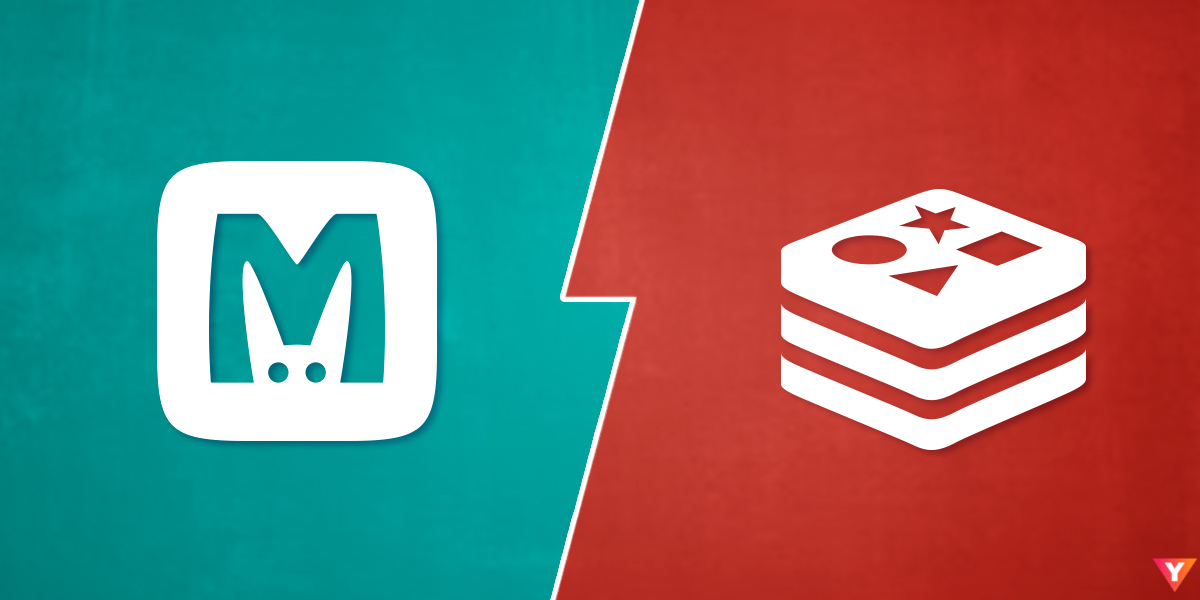
Memcached:
- Basit ve Hızlı: Memcached, basit bir anahtar-değer önbellekleme hizmeti sunar ve bu nedenle oldukça hızlıdır.
- Hafıza Odaklı: Memcached, verileri yalnızca hafızada saklar ve veriyi diskte saklama özelliği yoktur.
- Sadece Önbellekleme: Memcached, önbellekleme amacıyla tasarlanmıştır ve ek veritabanı işlevselliği sunmaz.
- Dağıtık Caching: Memcached, yük dengelemesi ve önbelleğin dağıtılması için kullanılabilecek iyi bir dağıtık caching çözümüdür.
Hangi teknolojiyi seçeceğiniz, projenizin gereksinimlerine bağlıdır. Eğer daha karmaşık veri yapısı ve veri işleme ihtiyaçlarınız varsa Redis’i tercih edebilirsiniz. Eğer sadece hızlı ve basit bir önbellekleme hizmetine ihtiyacınız varsa Memcached’i seçebilirsiniz. Projeler arasında ihtiyaçlar farklılık göstereceğinden, gereksinimlerinizi ve hedeflerinizi dikkate alarak karar vermek önemlidir.
Redis kurulumu, işletim sisteminize ve tercihlerinize bağlı olarak değişebilir. İşte Redis’i Linux (Ubuntu) üzerinde kurma adımları:
- Redis’i Yükleyin: Ubuntu veya Debian tabanlı bir işletim sistemi kullanıyorsanız, Redis’i APT (Advanced Package Tool) paket yöneticisi aracılığıyla kurabilirsiniz. Terminali açın ve aşağıdaki komutları sırayla çalıştırın:
sudo apt update
sudo apt install redis-server
Bu komutlar, Redis sunucusunu ve gereksinim duyulan diğer paketleri yükler.
- Redis Sunucusunu Başlatın: Redis sunucusunu başlatmak için aşağıdaki komutu kullanın:
sudo systemctl start redis-server
Redis sunucusunu otomatik olarak başlatmak için aşağıdaki komutu kullanabilirsiniz:
sudo systemctl enable redis-server
- Redis Sunucu Durumunu Kontrol Edin: Redis sunucusunun çalışıp çalışmadığını kontrol etmek için aşağıdaki komutu kullanabilirsiniz:
sudo systemctl status redis-server
Çıktıda “active (running)” ifadesini görmelisiniz.
- Redis’e Erişim Sağlama: Redis sunucusuna erişmek için
redis-clikomutunu kullanabilirsiniz:redis-cli
Bu komut, Redis komut istemcisini başlatır ve Redis sunucusuna bağlanmanızı sağlar. Örnek bir komut deneyebilirsiniz:
ping
Sunucudan “PONG” cevabını almalısınız.
Redis başarıyla kuruldu ve çalışıyor. Artık Redis’i kullanarak verileri önbelleğe alabilir veya diğer görevler için kullanabilirsiniz. Unutmayın ki Redis’in güvenlik ayarlarını ve erişim kontrollerini yapılandırmak önemlidir, özellikle üretim ortamlarında.
Redis’i CentOS işletim sistemi üzerinde kurmak için aşağıdaki adımları takip edebilirsiniz:
- EPEL Depolarını Etkinleştirin: CentOS, Redis’i resmi depolarında sunmaz, bu nedenle EPEL (Extra Packages for Enterprise Linux) deposunu etkinleştirmeniz gerekecektir. Aşağıdaki komutu kullanarak EPEL depolarını etkinleştirin:
sudo yum install epel-release
- Redis’i Yükleyin: Redis’i EPEL deposundan yüklemek için şu komutu kullanın:
sudo yum install redis
- Redis Sunucusunu Başlatın: Redis sunucusunu başlatmak için aşağıdaki komutu kullanın:
sudo systemctl start redis
Redis sunucusunu otomatik olarak başlatmak için aşağıdaki komutu kullanabilirsiniz:
sudo systemctl enable redis
- Redis Sunucu Durumunu Kontrol Edin: Redis sunucusunun çalışıp çalışmadığını kontrol etmek için aşağıdaki komutu kullanabilirsiniz:
sudo systemctl status redis
Çıktıda “active (running)” ifadesini görmelisiniz.
- Redis’e Erişim Sağlama: Redis sunucusuna erişmek için
redis-clikomutunu kullanabilirsiniz:redis-cli
Bu komut, Redis komut istemcisini başlatır ve Redis sunucusuna bağlanmanızı sağlar. Örnek bir komut deneyebilirsiniz:
ping
Sunucudan “PONG” cevabını almalısınız.
Redis başarıyla CentOS üzerinde kuruldu ve çalışıyor. Artık Redis’i kullanarak verileri önbelleğe alabilir veya diğer görevler için kullanabilirsiniz. Güvenlik ayarlarını ve erişim kontrolünü yapılandırmayı unutmamalısınız, özellikle üretim ortamlarında.
Memcached’i Linux (örneğin, CentOS) üzerinde kurmak oldukça basittir. İşte adım adım Memcached kurulumu:
- Memcached’i Yükleyin: CentOS için Memcached, resmi depolar aracılığıyla kolayca yüklenebilir. Aşağıdaki komutu kullanarak Memcached’i yükleyin:
sudo yum install memcached
Bu komut, Memcached sunucusunu ve gerekli bağımlılıkları yükler.
- Memcached Servisini Başlatın: Memcached servisini başlatmak için aşağıdaki komutu kullanın:
sudo systemctl start memcached
Memcached servisini otomatik olarak başlatmak için aşağıdaki komutu kullanabilirsiniz:
sudo systemctl enable memcached
- Memcached Durumunu Kontrol Edin: Memcached servisinin çalışıp çalışmadığını kontrol etmek için aşağıdaki komutu kullanabilirsiniz:
sudo systemctl status memcached
Çıktıda “active (running)” ifadesini görmelisiniz.
- Memcached’e Erişim Sağlama: Memcached sunucusuna erişmek için bir Memcached istemcisi kullanabilirsiniz. Örneğin, telnet komutu ile bağlantı kurabilirsiniz:
telnet localhost 11211
Memcached sunucusuna bağlandığınızda, basit anahtar-değer çiftleri ekleyebilir ve sorgulayabilirsiniz.
- Ekstra Ayarlar (Opsiyonel): Memcached’in daha fazla özelleştirilmiş ayarlarını yapmak için
/etc/sysconfig/memcacheddosyasını düzenleyebilirsiniz. Bu dosyada önbellek boyutu, bağlantı noktası ve diğer ayarlar belirtilebilir.
Memcached başarıyla kuruldu ve çalışıyor. Şimdi uygulamanızda kullanmak için Memcached’i yapılandırabilir ve verilerinizi önbelleğe alabilirsiniz. Verilerin saklama ve erişim yöntemleri Memcached istemcisi ve uygulamanızın gereksinimlerine bağlı olacaktır.
Memcached’i Ubuntu veya Debian tabanlı bir işletim sistemi üzerinde kurmak oldukça basittir. İşte adım adım Memcached kurulumu:
- Memcached’i Yükleyin: Memcached, Ubuntu ve Debian için aşağıdaki komutları kullanarak Memcached’i yükleyin:
Ubuntu için:
sudo apt update
sudo apt install memcached
Debian için:
sudo apt-get update
sudo apt-get install memcached
Bu komutlar, Memcached sunucusunu ve gerekli bağımlılıkları yükler.
- Memcached Servisini Başlatın: Memcached servisini başlatmak için aşağıdaki komutu kullanın:
Ubuntu için:
sudo systemctl start memcached
Debian için:
sudo service memcached start
Memcached servisini otomatik olarak başlatmak için aşağıdaki komutu kullanabilirsiniz:
Ubuntu için:
sudo systemctl enable memcached
Debian için:
sudo update-rc.d memcached defaults - Memcached Durumunu Kontrol Edin: Memcached servisinin çalışıp çalışmadığını kontrol etmek için aşağıdaki komutu kullanabilirsiniz:
Ubuntu için:
sudo systemctl status memcached
Debian için:
sudo service memcached status
Çıktıda “active (running)” ifadesini görmelisiniz.
- Memcached’e Erişim Sağlama: Memcached sunucusuna erişmek için bir Memcached istemcisi kullanabilirsiniz. Örneğin, telnet komutu ile bağlantı kurabilirsiniz:
telnet localhost 11211
Memcached sunucusuna bağlandığınızda, basit anahtar-değer çiftleri ekleyebilir ve sorgulayabilirsiniz.
- Ekstra Ayarlar (Opsiyonel): Memcached’in daha fazla özelleştirilmiş ayarlarını yapmak için
/etc/memcached.confdosyasını düzenleyebilirsiniz. Bu dosyada önbellek boyutu, bağlantı noktası ve diğer ayarlar belirtilebilir.
Memcached başarıyla Ubuntu veya Debian üzerinde kuruldu ve çalışıyor. Şimdi uygulamanızda kullanmak için Memcached’i yapılandırabilir ve verilerinizi önbelleğe alabilirsiniz. Verilerin saklama ve erişim yöntemleri Memcached istemcisi ve uygulamanızın gereksinimlerine bağlı olacaktır.

